Verbind/bedien computers via een netwerk met KontrolPack

Beheer computers in uw netwerk eenvoudig met KontrolPack. Verbind en beheer computers met verschillende besturingssystemen moeiteloos.
Dead Rising is een actie/avonturenspel in de open wereld. De game richt zich op Frank, de fotograaf, terwijl de wereld afdaalt in een zombie-apocalyps. De speler bestuurt Frank terwijl hij vecht om te overleven in een verlaten winkelcentrum.
Dead Rising op Linux
Dead Rising is in de loop der jaren naar verschillende platforms geporteerd, maar is vreemd genoeg nooit in Linux terechtgekomen. Gelukkig is het echter mogelijk om deze game met een paar aanpassingen op elk Linux-systeem te spelen.
Steam installeren
Ubuntu
Op Ubuntu Linux is Steam eenvoudig te installeren via de onderstaande Apt- opdracht.
sudo apt install steam
Debian
Als je Debian Linux gebruikt , kun je Steam vrij snel aan het werk krijgen door het DEB-pakket rechtstreeks van de Steam-website van Valve te downloaden . Gebruik de volgende wget- opdracht hieronder om het downloadproces te starten .
wget https://steamcdn-a.akamaihd.net/client/installer/steam.deb
Nadat u Steam naar uw Debian Linux-pc hebt gedownload, kunt u de software installeren met de opdracht dpkg .
sudo dpkg -i steam.deb
Met het Steam DEB-pakket geïnstalleerd op Debian, moet u eventuele afhankelijkheidsproblemen tijdens het installatieproces corrigeren. Om de afhankelijkheden van uw pc te corrigeren, voert u de volgende opdracht apt-get install -f hieronder uit.
sudo apt-get install -f
Arch Linux
Om Steam op Arch Linux te installeren , moet u ervoor zorgen dat de "multilib"-softwarerepository is ingeschakeld in /etc/pacman.conf. Zodra het is ingeschakeld, gebruikt u de opdracht Pacman -Syy om uw servers opnieuw te synchroniseren met Arch. Als u deze opdracht uitvoert, wordt ook "multilib" ingesteld.
Nadat u "multilib hebt laten werken, gebruikt u de onderstaande opdracht om de nieuwste release van Steam te installeren.
sudo pacman -S stoom
Fedora/OpenSUSE
Op zowel Fedora Linux als OpenSUSE Linux is Steam eenvoudig te installeren via een softwarerepository. Dat gezegd hebbende, deze versies van de app zijn niet zo goed, dus we raden af om deze route te volgen. In plaats daarvan raden we aan Steam via Flatpak te installeren.
Flatpak
Steam is verkrijgbaar als Flatpak-pakket in de Flathub app store. Als je de Flatpak-release van Steam wilt gebruiken, moet je eerst de Flatpak-runtime inschakelen. Om de runtime in te schakelen, installeert u het "flatpak"-pakket met behulp van de pakketbeheerder van uw Linux-pc.
Kunt u er niet achter komen hoe u Flatpak op uw Linux-pc moet instellen? Bekijk zeker onze uitgebreide gids over Flatpak . Het begeleidt u bij het installeren en instellen van de runtime.
Zodra de Flatpak-runtime actief is, is het tijd om de Flathub-app store in te schakelen. Gebruik de volgende flatpak remote-add- opdracht hieronder om Flathub in te schakelen .
flatpak remote-add --if-not-exists flathub https://flathub.org/repo/flathub.flatpakrepo
Met de Flathub app store ingesteld in Flatpak op Linux, kun je Steam op je computer installeren. Voer de volgende flatpak-installatieopdracht hieronder in om te installeren .
flatpak installeer flathub com.valvesoftware.Steam
Speel Dead Rising op Linux
Nu Steam is geïnstalleerd en klaar voor gebruik, opent u het en logt u in met uw gebruikersgegevens. Volg daarna de stapsgewijze instructies hieronder om Dead Rising op Linux te spelen!
Stap 1: Zoek in Steam het menu "Steam" en klik erop om de opties weer te geven. Eenmaal binnen selecteert u het menu-item "Instellingen" om het gedeelte met Steam-instellingen te openen. Zoek vanaf daar "Steam Play" en klik erop om toegang te krijgen tot het Steam Play-gebied.
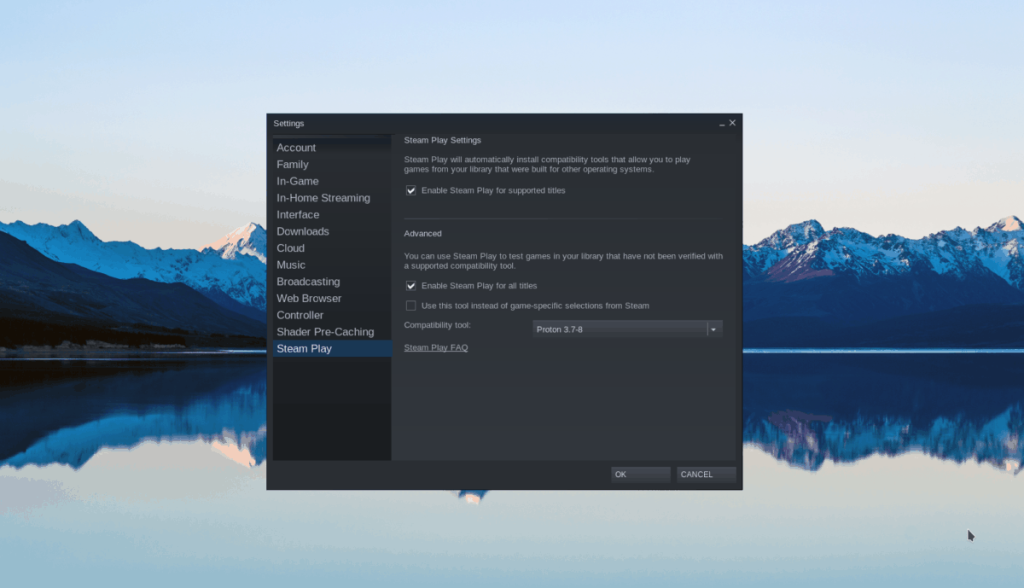
Binnen het gebied "Steam Play" moet u twee vakjes aanvinken. Deze vakken zijn 'Steam Play inschakelen voor ondersteunde titels' en 'Steam Play inschakelen voor alle andere titels'.
Stap 2: Zoek de knop "Store" bovenaan Steam en klik erop om toegang te krijgen tot de Steam Store. Klik vanaf daar op het zoekvak en typ 'Dead Rising' in. Druk op de Enter- toets om de zoekresultaten te bekijken.
Kijk door de zoekopdracht naar "Dead Rising" en klik erop om naar de Steam Storefront-pagina van de game te gaan.
Stap 3: Eenmaal op de Dead Rising Steam Storefront-pagina en zoek naar de groene knop "Toevoegen aan winkelwagen". Selecteer het met je muis om het spel te kopen en toe te voegen aan je Steam-account.
Als je de game hebt gekocht, ga je naar je Steam-bibliotheek door op 'Bibliotheek' te klikken.
Stap 4: Zoek in je Steam-bibliotheek "Dead Rising" en klik er met de rechtermuisknop op. Selecteer 'Eigenschappen', gevolgd door 'Startopties instellen'.
Plak de volgende code in het tekstvak met startopties. Deze code is nodig om het spel goed te laten werken.
WINEDLLOVERRIDES="xaudio2_7=n,b" %command%
Stap 5: Sluit het eigenschappenvenster. Selecteer daarna de blauwe knop "INSTALLEREN" om het spel te downloaden en op je computer te installeren. Wanneer het spel klaar is met installeren, verandert de blauwe "INSTALL"-knop in een groene "PLAY"-knop.
Klik op de groene knop "PLAY" om te genieten van Dead Rising op Linux!
Probleemoplossen
Heb je problemen met het spelen van Dead Rising? Als dat zo is, bekijk dan de ProtonDB-pagina van de game voor hulp!
Beheer computers in uw netwerk eenvoudig met KontrolPack. Verbind en beheer computers met verschillende besturingssystemen moeiteloos.
Wilt u bepaalde taken automatisch uitvoeren? In plaats van handmatig meerdere keren op een knop te moeten klikken, zou het niet beter zijn als een applicatie...
iDownloade is een platformonafhankelijke tool waarmee gebruikers DRM-vrije content kunnen downloaden van de iPlayer-service van de BBC. Het kan zowel video's in .mov-formaat downloaden.
We hebben de functies van Outlook 2010 uitgebreid besproken, maar aangezien het pas in juni 2010 uitkomt, is het tijd om Thunderbird 3 te bekijken.
Iedereen heeft wel eens een pauze nodig. Als je een interessant spel wilt spelen, probeer dan Flight Gear eens. Het is een gratis multi-platform opensource-game.
MP3 Diags is de ultieme tool om problemen met je muziekcollectie op te lossen. Het kan je mp3-bestanden correct taggen, ontbrekende albumhoezen toevoegen en VBR repareren.
Net als Google Wave heeft Google Voice wereldwijd voor behoorlijk wat ophef gezorgd. Google wil de manier waarop we communiceren veranderen en omdat het steeds populairder wordt,
Er zijn veel tools waarmee Flickr-gebruikers hun foto's in hoge kwaliteit kunnen downloaden, maar is er een manier om Flickr-favorieten te downloaden? Onlangs kwamen we
Wat is sampling? Volgens Wikipedia is het de handeling om een deel, of sample, van een geluidsopname te nemen en te hergebruiken als instrument of als instrument.
Google Sites is een dienst van Google waarmee gebruikers een website kunnen hosten op de server van Google. Er is echter één probleem: er is geen ingebouwde optie voor back-up.



![Download FlightGear Flight Simulator gratis [Veel plezier] Download FlightGear Flight Simulator gratis [Veel plezier]](https://tips.webtech360.com/resources8/r252/image-7634-0829093738400.jpg)




